L'installazione del nuovo sistema operativo di Apple, macOS 12, è piuttosto allettante ed eccitante. Ma una delle attività più impegnative è sapere come preparare il tuo mac per macOS 12 o qualsiasi altra nuova versione di macOS dopo il rilascio di Apple. Ci sono alcune cose da fare prima di aggiornare a macOS 12 dato che si tratta di una versione migliorata di macOS 11. Il nuovo software operativo desktop ha nuove funzionalità e un aspetto diverso, che dovresti assolutamente goderti ma al momento giusto. Questo articolo esplora le 10 più importanti cose da fare prima di installare macOS 12 per una buona preparazione e per rimanere informati.
Cosa Fare Prima di Avviare l'Aggiornamento a macOS 12
1. Ulteriori Informazioni su macOS 12
Imparare di più su macOS 12 è tra le prime cose che devi fare prima di avviare l'aggiornamento a macOS 12 perché è importante capire cosa ha esattamente da offrire rispetto al macOS che stai usando. Apple Company è nota per aver rilasciato versioni beta della successiva versione del software del sistema operativo agli sviluppatori Apple e al pubblico entro i mesi da giugno a settembre di ogni anno. È consigliabile utilizzare questo periodo per verificare le funzionalità di macOS 12 e prendere confidenza con il loro funzionamento sul Mac.
2. Effettua il Backup del Computer
Un'altra delle cose più importanti da fare prima di installare l'aggiornamento a macOS 12 è quello di effettuare il backup del Mac È necessario effettuare un backup di file e cartelle prima di avviare qualsiasi aggiornamento importante sul Mac per evitare la perdita accidentale di file. In caso contrario, potresti rischiare di perdere tutti i tuoi file. Esistono varie opzioni come l'utilizzo di un disco di backup, la copia manuale dei file su un'unità esterna o l'utilizzo del backup su cloud.
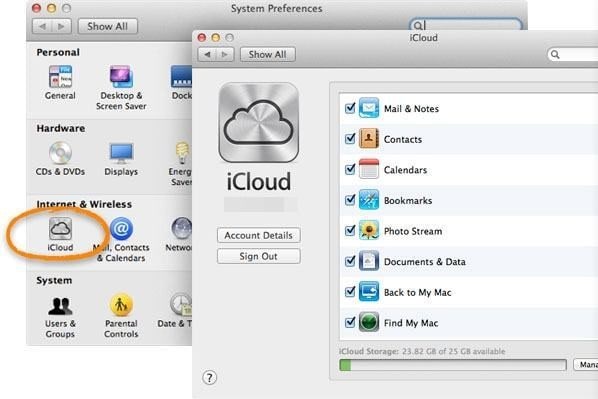
3. Padroneggia le Tue Password
Prendi in considerazione la possibilità di padroneggiare le tue password nel processo di preparazione del tuo mac per macOS 12. Le tue password sono importanti perché saranno necessarie per accedere al tuo computer dopo aver installato macOS 12, nonché per accedere al tuo account Apple e alle app e ai servizi. Puoi semplificare questo processo tramite gestori di password come LastPass, 1Password o anche il gestore integrato di Apple, che memorizza queste informazioni per te.
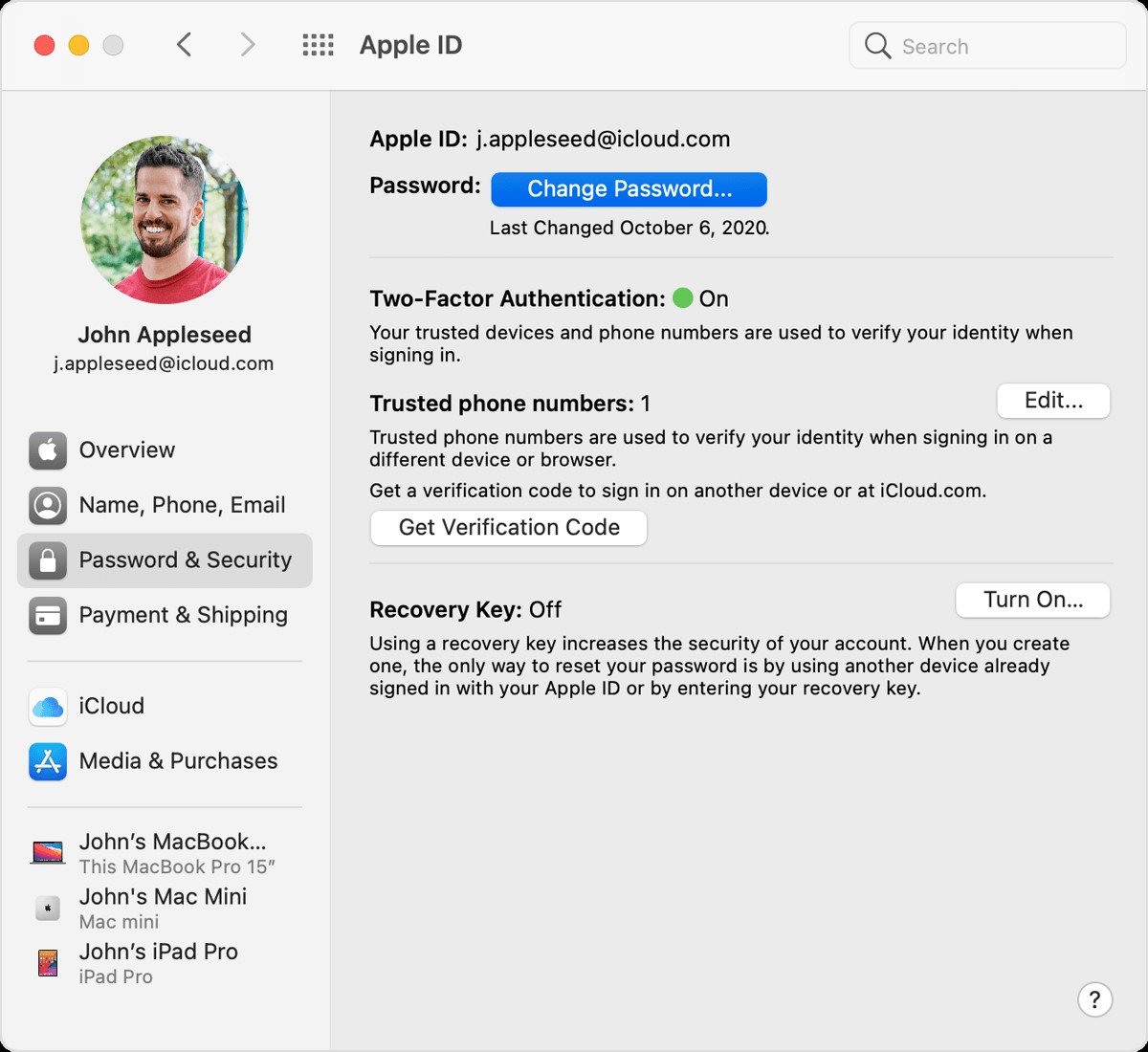
4. Assicurati che le App Siano Compatibili.
Il controllo della compatibilità delle app è tra le operazioni da effettuare prima di avviare l'aggiornamento a macOS 12, se si utilizzano app speciali di terze parti. Se riscontri problemi di compatibilità, prendi in considerazione di controllare di nuovo regolarmente la presenza di aggiornamenti software. In alcuni casi, gli sviluppatori di app di terze parti potrebbero non aver ancora terminato lo sviluppo di una versione compatibile con Big Sur e, in rari casi, potrebbe non essere possibile rendere compatibili le loro app. Qualsiasi software sviluppato attivamente da Apple dovrebbe essere totalmente compatibile con macOS 12.
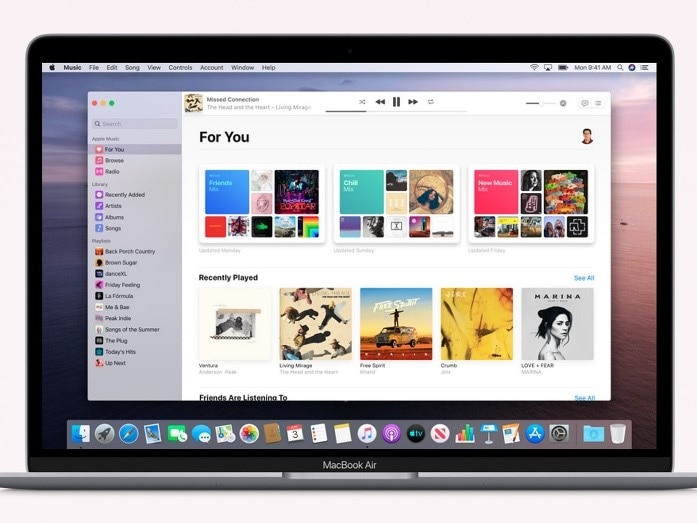
5. Usa Utility Disco per Scansionare il Disco Rigido alla Ricerca di Problemi.
L'installazione di macOS 12 in un Mac che presenta numerosi problemi non è consigliabile, quindi avviare prima una scansione utilizzando l'utility disco è tra le cose essenziali da fare prima di avviare l'aggiornamento a macOS 12. Questa procedura non è un test approfondito. Tuttavia, è comunque consigliato perché è facile e veloce e aiuta il Mac a risolvere da solo alcuni problemi. Usa Spotlight per cercare Utility Disco. Una volta aperto clicca su Macintosh HD > First Aid > Avvia.
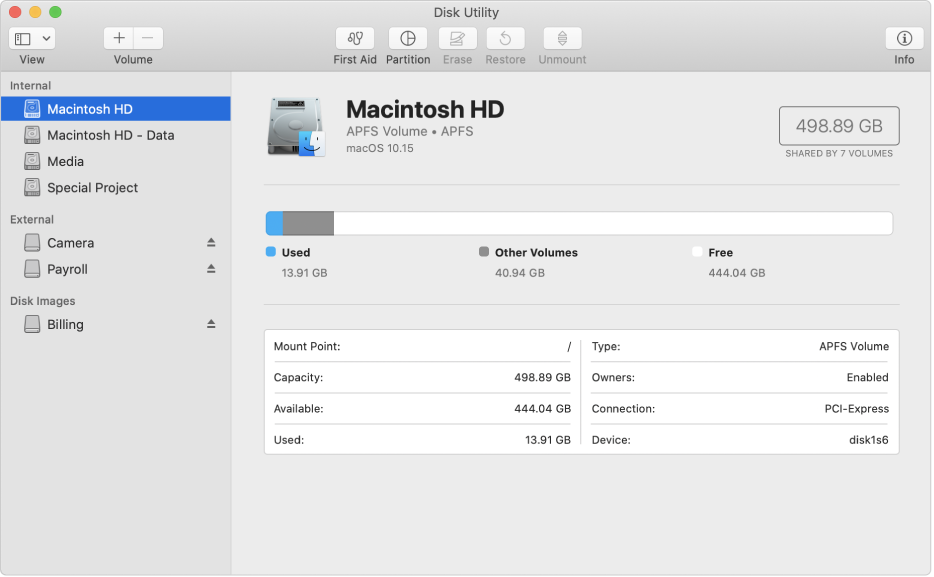
6. Pulisci il Tuo Mac
Un'altra cosa da fare prima di installare macOS 12 è eliminare parte della sporcizia che è rimasta sul tuo Mac da un po'. Puoi iniziare scegliendo il menu Apple > Info su questo Mac, quindi clicca su Archiviazione. Questo passaggio garantisce che il tuo Mac funzioni senza problemi e funzioni al meglio prima di avviare l'aggiornamento. È meglio eliminare i file duplicati e inutilizzati, ottimizzare lo spazio di archiviazione e ripulire tutto ciò che non è necessario prima di procedere con l'aggiornamento a macOS 12.
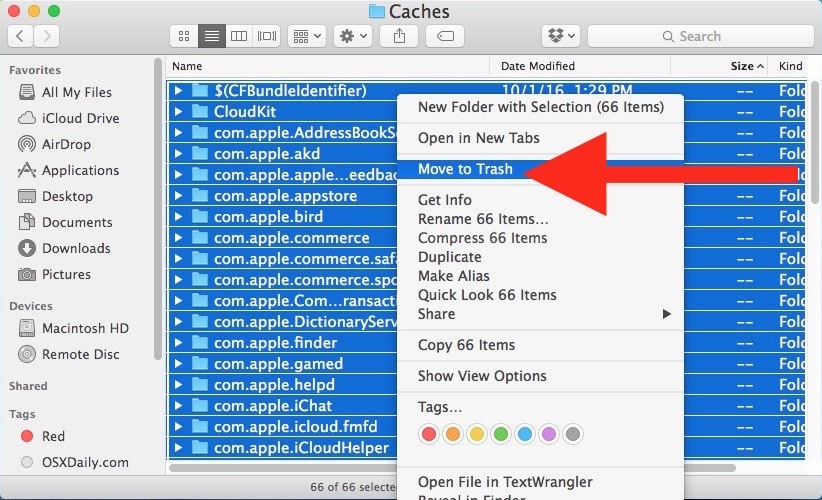
7. Aggiorna le Tue App per Mac
L'aggiornamento delle app per Mac è incluso anche nella preparazione del tuo mac per macOS 12. Molti sviluppatori utilizzano il tempo che intercorre tra l'Apple Worldwide Developers Conference di giugno e il rilascio della nuova versione di macOS a settembre o ottobre per garantire la completa compatibilità con la nuova versione del sistema operativo. Mentre alcune app come il browser Google Chrome si aggiornano automaticamente, altre devono verificare la disponibilità di aggiornamenti. Puoi accedere ai loro menu per scoprire la presenza di aggiornamenti.
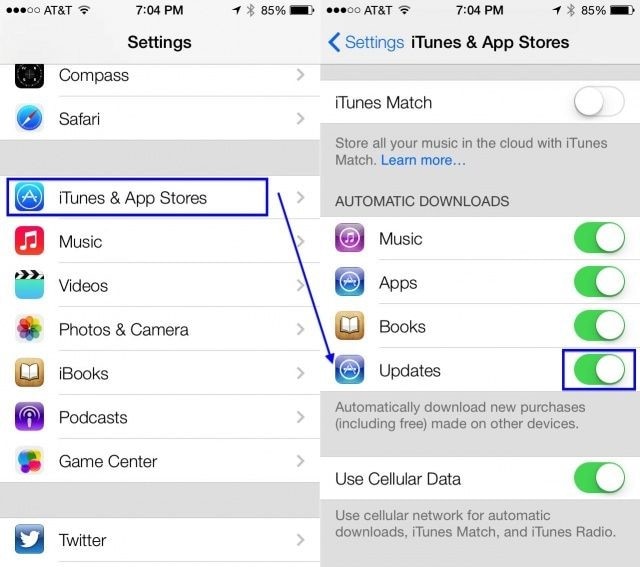
8. Scegli tra Aggiornamento o Esecuzione di un'Installazione Pulita
In cosa fare prima di avviare l'aggiornamento a macOS 12, scegli se avviare l'aggiornamento o semplicemente un'installazione pulita. L'opzione di aggiornamento è la più semplice perché mantiene tutti i tuoi file, app e foto in posizione e richiede il minor tempo possibile. Ma se non rimuovi regolarmente i file non necessari dal tuo Mac, un'installazione pulita può pulire l'unità e liberare spazio. Installerà solo le app e i file di cui hai bisogno.
9. Esplora i Feedback su macOS 12
Se non sei ancora sicuro di passare a macOS 12, dovresti leggere i feedback dei primi utenti. Questo feedback ti informerà sui potenziali bug e problemi. Potresti anche conoscere i potenziali vantaggi del nuovo sistema operativo di Apple. Quindi esplora i forum di discussione di Apple, YouTube e i siti di social media per informazioni.
10. Preparati per i Problemi di macOS 12
Dopo aver deciso di effettuare l'aggiornamento a macOS 12 ti chiederai: come preparo il mio mac ai problemi di aggiornamento di macOS 12? Se non conosci le correzioni per i problemi di macOS, vorrai trovare e mettere tra i preferiti le correzioni per i potenziali problemi. Scopri anche il processo di downgrade che ti aiuta a ripristinare il tuo Mac se i problemi diventano troppo travolgenti.
Il Miglior Editor PDF da Avere per macOS 12
Avendo compreso ciò che devi fare prima di aggiornare a macOS 12, considera la gestione dei tuoi file PDF nel nuovo macOS. PDFelement per Mac è la migliore soluzione PDF da avere sul proprio computer macOS 12 perché fornisce tutti gli strumenti necessari per la gestione dei PDF. Questo lettore, visualizzatore, editor e manipolatore PDF è affidabile poiché garantisce che i tuoi PDF rimangano al sicuro e non corrotti. Come app di terze parti, ha facilmente degli aggiornamenti.

PDFelement per Mac è l'editor PDF indispensabile in macOS 12 perché può svolgere diverse attività relative alla sicurezza. Protegge il contenuto dei tuoi documenti PDF tramite password aperte e di autorizzazione che proteggono i tuoi PDF da qualsiasi visualizzazione e modifica non autorizzata. Se i tuoi PDF contengono dati estremamente sensibili, possono oscurare le informazioni in modo che nessun'altra parte possa acquisire dettagli.
Con le seguenti funzionalità nel tuo strumento PDF non avrai mai difficoltà a gestire i PDF.
- Aggiunge, elimina o modifica testo, immagini, grafica e collegamenti.
- Aggiunge filigrana per rendere unici i tuoi PDF
- Consente la firma digitale.
- Puoi usarlo per creare nuovi PDF da zero o tramite pagine web, immagini e file di testo.
- Gestisce le pagine organizzandole per un ottimo flusso di informazioni.
 100% sicuro | Senza pubblicità |
100% sicuro | Senza pubblicità |
Salvatore Marin
staff Editor
0Commenti